1. 在Android Studio的欢迎界面点击Start a new Android Studio project
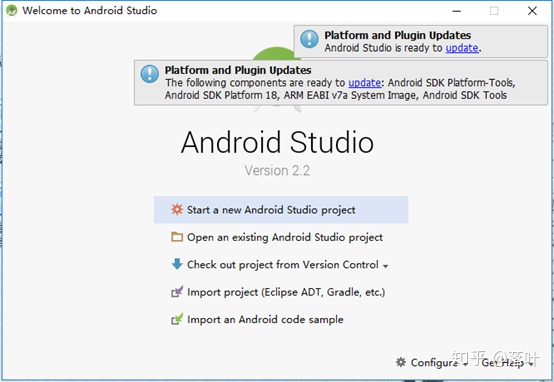
2. 此时会打开一个创建新项目的界面,其中将Application name设成HelloAndroid,然后点击Next
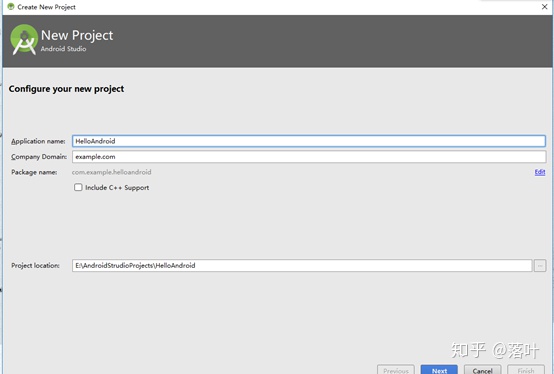
3. 接下来可以对项目的最低兼容版本进行设置
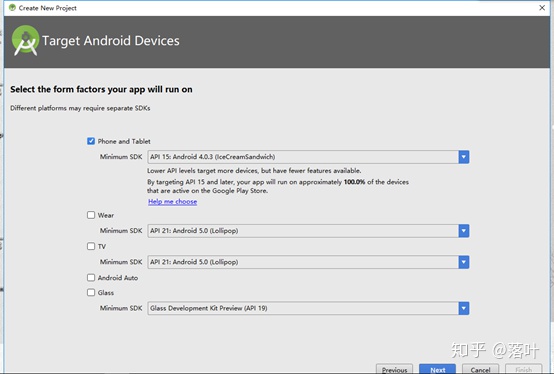
4. 接着点击Next会跳转到创建活动界面,这里选择Empty Activity模块
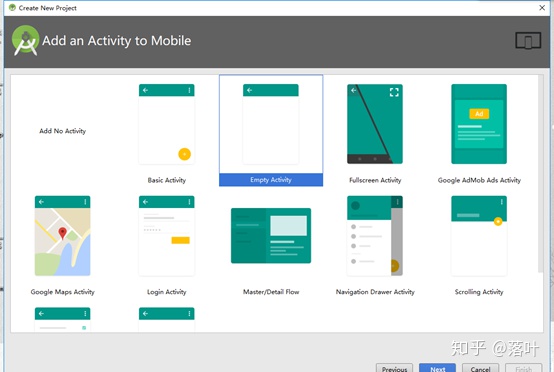
5. 继续点击Next,可以给创建的活动和布局命名,Activity Name填入HelloAndroidActivity, Layout Name填入hello_android_layout
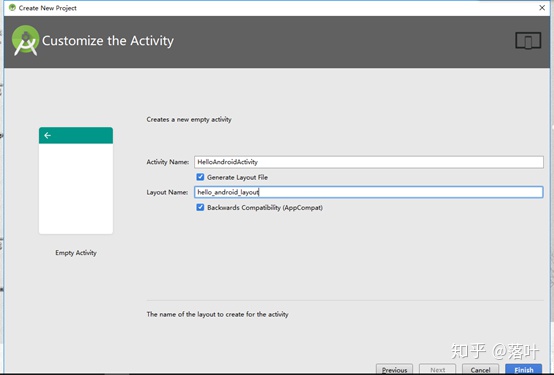
6. 项目创建成功
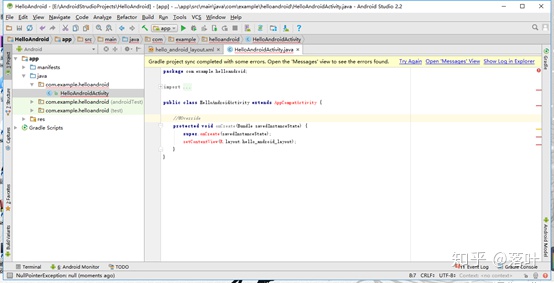
7. 点击创建和启动模拟器的按钮,弹出如图所示窗口,点击Create Virtual Device按钮
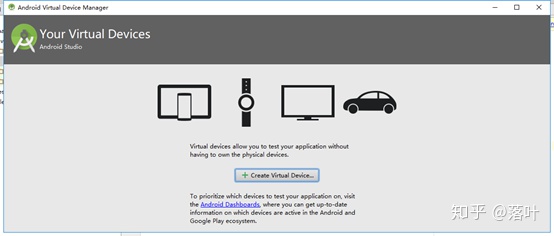
8. 选择创建Nexus 5X这台设备的模拟器
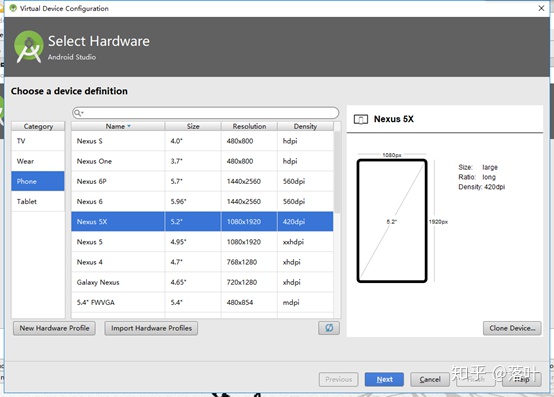
9. 对模拟器的一些配置进行确认后,完成模拟器的创建。
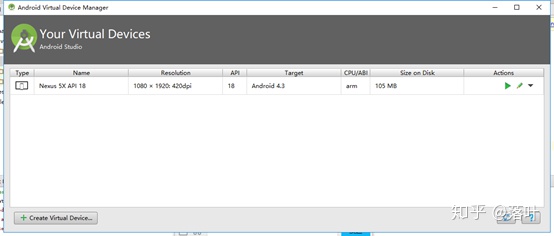
10. 运行HelloAndroid
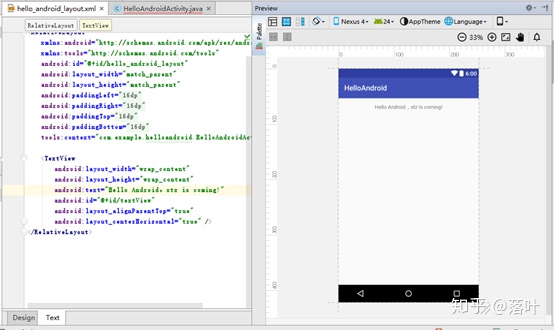
版权声明:本文为weixin_32817047原创文章,遵循CC 4.0 BY-SA版权协议,转载请附上原文出处链接和本声明。